Cloud Toolkit支持將應用部署到采用SSH標準協議的服務器,您無需在一系列運維工具之間切換,只需在圖形界面上選擇目標服務器即可快速部署。
前提條件
已安裝和配置Cloud Toolkit,請參見在Visual Studio Code中安裝和配置Cloud Toolkit。
已準備好支持標準SSH標準協議的服務器。
部署應用到遠程服務器
您可以下載Java_demo(Java_demo用于在Web頁面上打印Hello World字符串)來完成部署工作,具體步驟如下:
在Visual Studio Code中導入Java_demo工程。
添加服務器。
在左側菜單欄中單擊阿里云圖標,然后在ALIBABA CLOUD TOOLKIT側邊欄中選擇。
在彈出的Host頁簽中單擊Add Host。
在Add Host對話框中設置Host List、Port和SSH Profile后,單擊Test Connection測試是否能成功連接服務器。
部署應用。
單擊ALIBABA CLOUD TOOLKIT側邊欄中RUN CONFIGURATIONS旁邊的...圖標,選擇Deploy to Host。
在Deploy HOST View頁簽中設置部署參數,然后單擊Apply。
Deployment(必選):
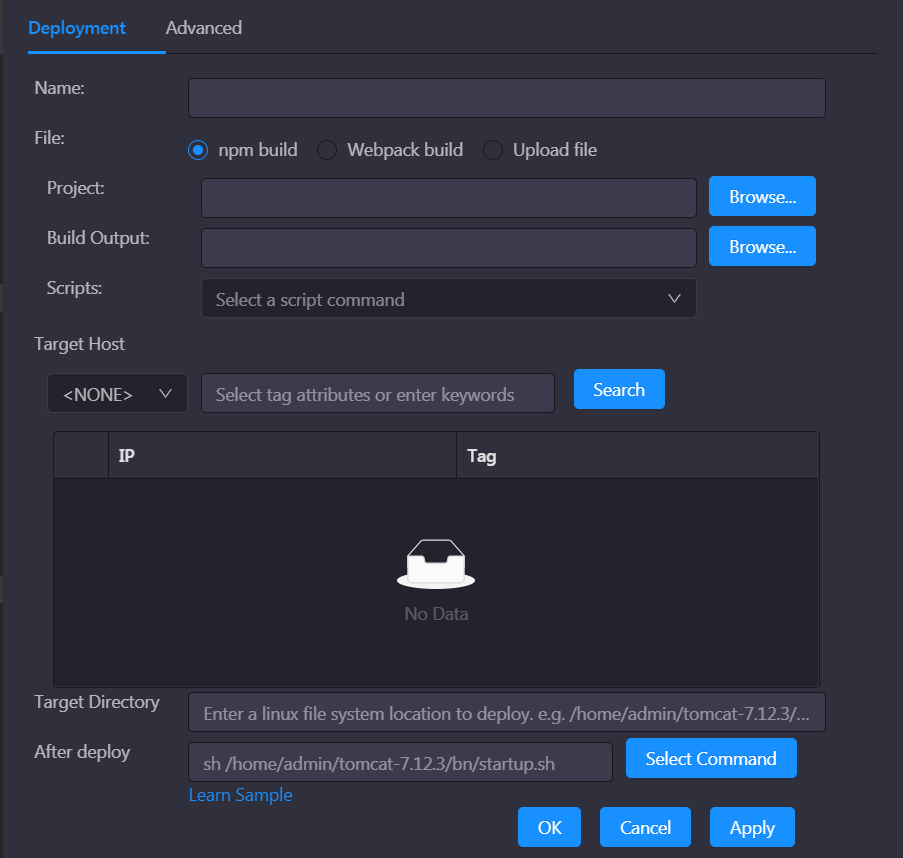
部署參數說明如下表所示:
參數
描述
Name
為此次配置定義一個名字,以便區分多個配置。
File
在以下打包方式中選擇:npm build、Webpack build或Upload file。
Project
選擇待部署工程的根目錄。打包方式選擇npm build和Webpack build時需要配置。
Build Output
打包之后的Output目錄。打包方式選擇npm build和Webpack build時需要配置。
Scripts
選擇腳本命令,僅當打包方式選擇npm build時需配置。
Webpack
Webpack配置,選擇一個Webpack腳本,僅當打包方式選擇Webpack build時需配置。
File
選擇要上傳文件的文件夾,僅當打包方式選擇Upload file時需設置。
Target Host
此次部署的遠程目標服務器。
Target Directory
遠程目標服務器上的指定部署目錄。
After deploy
輸入應用啟動命令,表示在完成應用包的部署后,需要執行的命令。
以Java程序為例,通常是一句Tomcat的啟動命令,如
sh /root/restart.sh。Advanced(可選):在設置頁面完成啟動命令和部署后命令的設置,設置完成后單擊Apply。
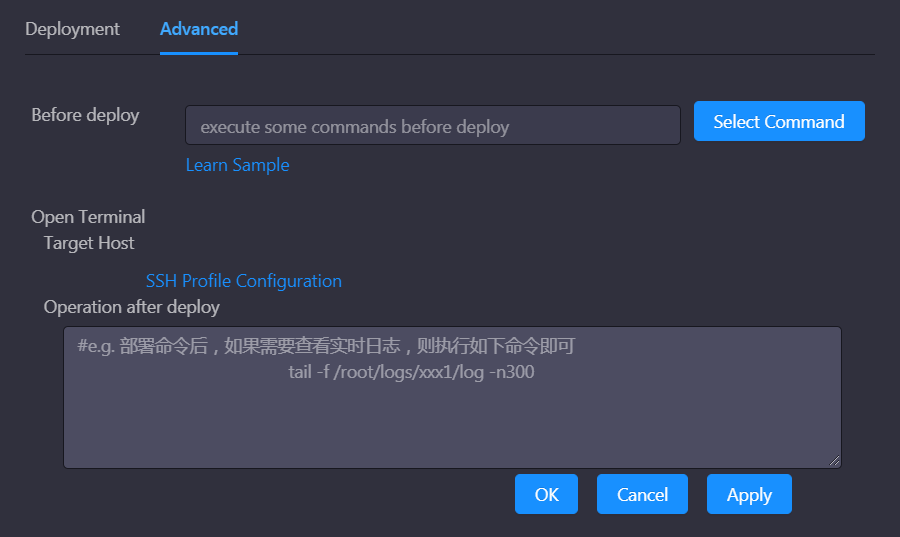
結果驗證
部署開始后,Visual Studio Code的Console區域會打印部署日志,您可以根據日志信息檢查部署結果。
您還可以通過內置Terminal終端登錄遠程服務器,cd至部署路徑下,然后執行ls命令檢查是否部署成功。登錄遠程服務器操作步驟如下:
在左側菜單欄中單擊阿里云圖標,然后在ALIBABA CLOUD TOOLKIT側邊欄中選擇。
在Host View頁簽中單擊目標遠程服務器Actions列的Terminal,登錄遠程服務器。